文章中涉及到的专业名词可能表达不够专业,望谅解!!
此博客是完成后的记录,过程截图较少,但描述会非常完善!!!
首先android安装opencv库的的方式有三种(本人借鉴:https://www.cnblogs.com/xiaoxiaoqingyi/p/6676096.html)
本人采用方式一:接入opencv的Java SDK,这种方式opencv已经封装了JNI,我们直接不需要了解C++代码,通过调用封装好的java就好。
安装前提:已经安装了JDK、AndroidStudio与NDK,记住千万是AndroidStudio,不能是intellij idea中的Android(后期导入opencv 开发的SDK中的opencvLibrary作为module时,因为opencvLibrary是eclipse开发的,intellij idea提示无法一起管理一个gradle版本模块和一个非gradle版本模块)。NDK的安装下面也会讲述(在AndroidStudio中里面下载,省心,不像别的博客去官网下载zip包,解压,添加环境变量什么的,听起来就麻烦。)。
安装过程:(本人借鉴:https://blog.csdn.net/baidu_28136669/article/details/72399021)
1,打开SDK Manager。如果是欢迎界面,选择Configure->SDK Manager。如果是项目界面,选择Tools->Android->SDK Manager。
打开后界面如图下图:

将选项条切换到SDK Tools,勾上CMake和NDK,然后OK,开始下载

下载完后,则可以开始正式创建项目。

2,创建工程
Create New Projec,必须将Include C++ support勾选上

一直Next直到下面这个界面

Finish,项目创建成功。
3,引入opencv java库
A,这个得去官网下载了(http://opencv.org/releases.html),下载后解压到任意地方。

sdk 目录提供了Android的API与Java 库
sdk/java 目录包含了一个 Eclipse 项目,该项目提供 OpenCV 的Java API,且可以导入到开发环境里。
sdk/native 目录包含了OpenCV C++ 头文件(用于JNI),与Android的 .so动态库 .a静态库。
sdk/etc 目录包含了Haar 与 LBP cascades 级联。
apk 目录包含了用户安装在指定的Android设备的安装文件,该文件使opencv 库可以管理opencv API
B,导入(上面介绍了,sdk/java 目录包含了一个 Eclipse 项目,该项目提供 OpenCV 的Java API,且可以导入到开发环境 里。)
首先: File > New > New Module

然后:选择Import Eclipse ADT Project
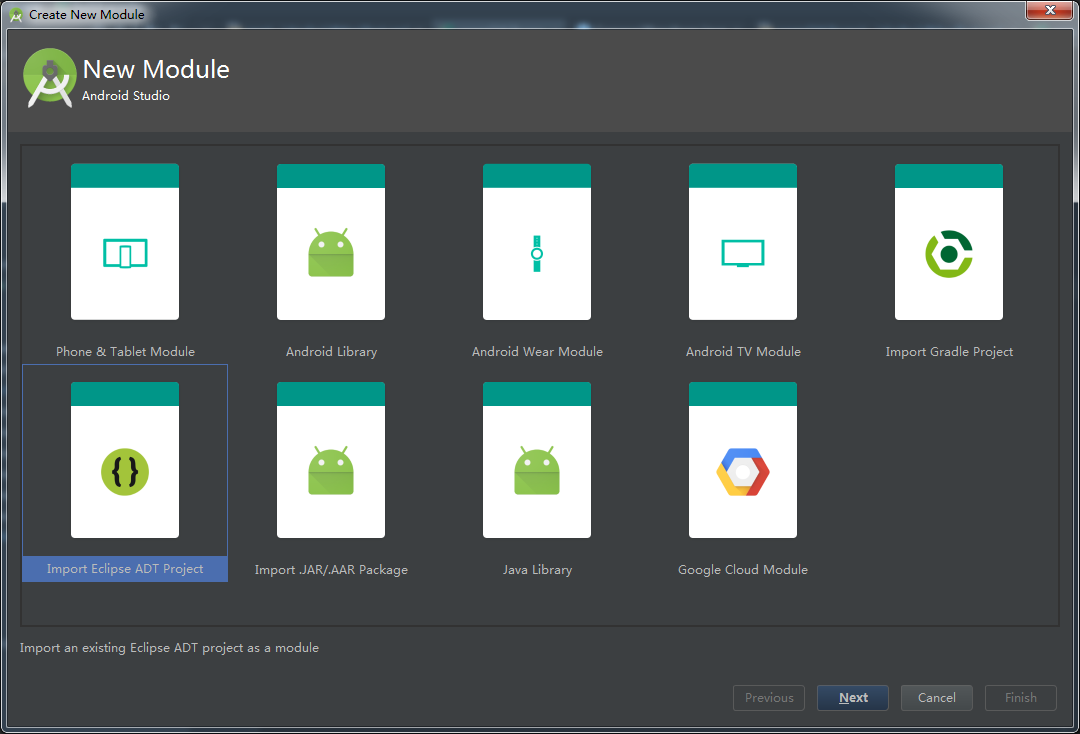
把sdk/java 下的项目导入到项目里,然后把这个modules 添加到 app modules里,
然后直接在 app 目录下build.gradle 文件里dependencies 大括号下添加:compile project(':openCVLibrary'),或者点击菜单File->Project Structure,在Modules里选择app,右侧进入Dependencies,点击加号,选择Module dependency,如下图:
 两种方式效果相同。
两种方式效果相同。
点击设置等同于代码中手动添加compile。
C,修改app中的gradle和openCVLibrary中的gradle
使这几个版本号一致,如果app中的gradle中没有builToolVersion,去Project Structure-->module-->app-->Property查看就好,查看后修改openCVLibrary中的gradle版本号。
最后,已经完成,buil 成功就是标志,这样使用openc中再次遇到问题,就可以确定和安装无关了。
本人在手机跑通了一个项目,而且没有安装提示的opencv manager.apk,说明此事作为分享,如果大家没有成功,酌情考虑opencv manager.apk这个因素。
